本實例是以一組有玻璃質感的文字為主體,然后配以各種花紋和實景圖像而合成的視覺作品。

需要的素材如下

1、新建畫布,繪制漸變背景。效果如下;

|||
2、輸入你所需要的文字;
3、按住ctrl鍵單擊文字圖層以載入選區。切換至通道面板,新建alpha 1通道,
填充白色,ctrl+d取消選區;
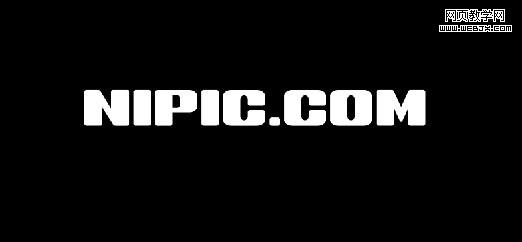
3、執行濾鏡—模糊—高斯模糊,數值不4,得到下面效果;
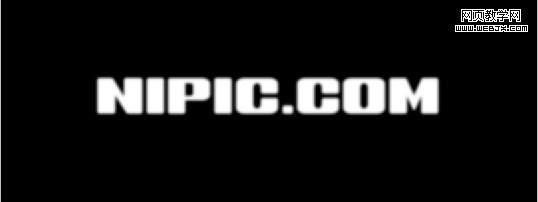
4、按ctrl+l給合鍵執行(色階)命令,設置彈出的對話框參數如下;
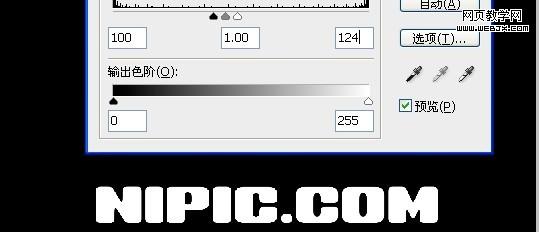
5、按住ctrl鍵單擊通道alpha1激活通道選區,切換至圖層面板,關掉文字圖層,
然后新建一個圖層得到圖層1,設置前景色為白色進行填充,得到如下圖效果;

6、單擊圖層樣式,選擇(漸變疊加),設置如下圖參數;在對其添加(斜面浮雕)和(描邊)選項;

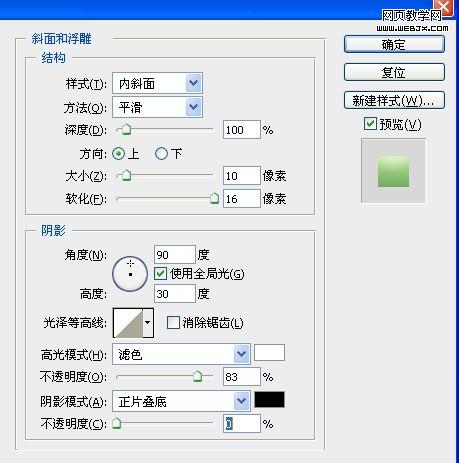

|||
描邊效果
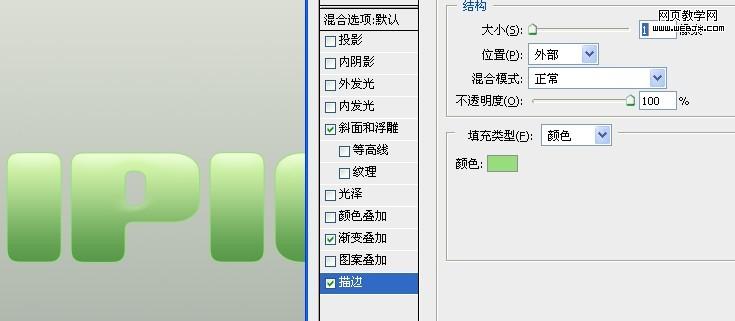
7、繼續添加圖層樣式(光澤)和(內發光)(投影)選項,分別設置對話框如上;
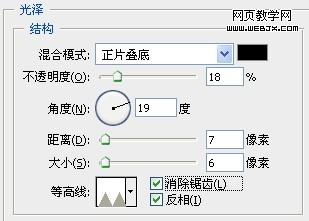


8、添加樣式等到下面效果;

|||
9、新建圖層2,設置前景色為白色,選擇矩形工具,單擊“形狀樣式”繪制以下圖矩形;
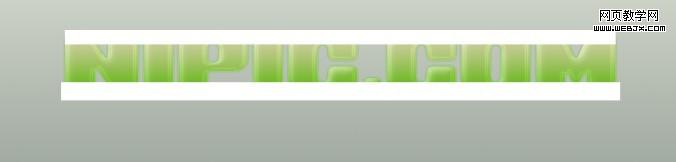
10、按ctrl鍵單擊圖層1載入選區,選擇圖層2并單擊“添加圖層蒙版”按扭為其添加蒙版,然后設置不透明度為20%;

11、按ctrl鍵單擊圖層1,然后在圖層1下方新建圖層3設置前景色為黑色。然后對其進行填充;
在ctrl+t進行自由變換,得到以下效果;
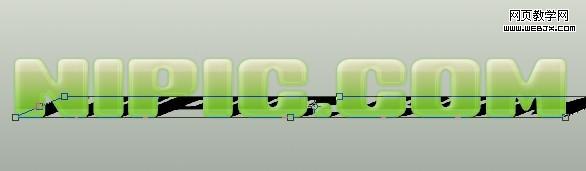
12、執行濾鏡—模糊——高斯模糊,半徑值為6,在將不透明度設不40%左右,得到以下效果;

13、ctrl 鍵單擊圖層1將其載入選取區,并按shfit鍵選取圖層2;
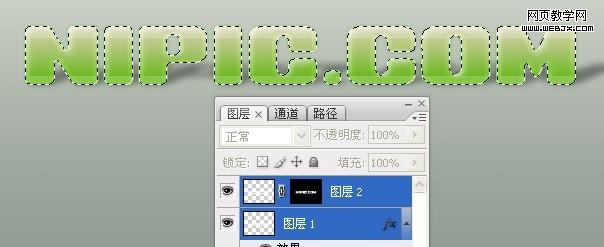
14、按ctrl+shfit+c執行拷貝(合并拷貝),在ctrl+v粘貼,得到圖層4;
在ctrl+t自由變換,并進行(垂直翻轉),在將其進行壓扁,將圖層4的模式改為(柔光)。
在進行添加圖層蒙版 , 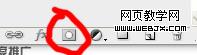 進行線形漸變對其進行漸隱效果;
進行線形漸變對其進行漸隱效果;

15、 最后一步將其它四個素養置放其中,得到最終效果;

|
新聞熱點
疑難解答